Windows 10 kako je operativni sustav dosadno digitalno dijete koje uvijek nešto treba i neće prestati ni pred čim dok ne dobije ono što želi. Jedan od najneugodnijih trenutaka je ovaj PIN kod. Užasan plavi ekran sa zahtjevom da ga napravite prestići će vas u fazi instaliranja OS-a i neće vas pustiti do pobjednika. A ono što najviše smeta je što je ovu funkciju vrlo lako onemogućiti, ali ne znaju svi korisnici za to. E, sad ćemo ispraviti ovaj propust.

Upute za onemogućavanje PIN koda u sustavu Windows 10
Za početak ćemo vam reći kako onemogućiti zahtjev za stvaranje PIN kod.
- Pritisnite gumbe u isto vrijeme Win + R na tipkovnici, a zatim unesite u prozor koji se pojavi gpedit.msc i pritisnite ući.
- Zatim ćemo vidjeti ploču za uređivanje pravila lokalne grupe. Tu slijedimo put: Računalna konfiguracija - Administrativni predlošci - Windows komponente - Windows Hello za posao.
- Zatim nalazimo gumb "Koristite Windows Hello za posao» i dvaput kliknite na njega. U izborniku odaberite opciju "Onemogućeno» i pritisnite gumb "primijeni".
- Ponovno pokrenite računalo.
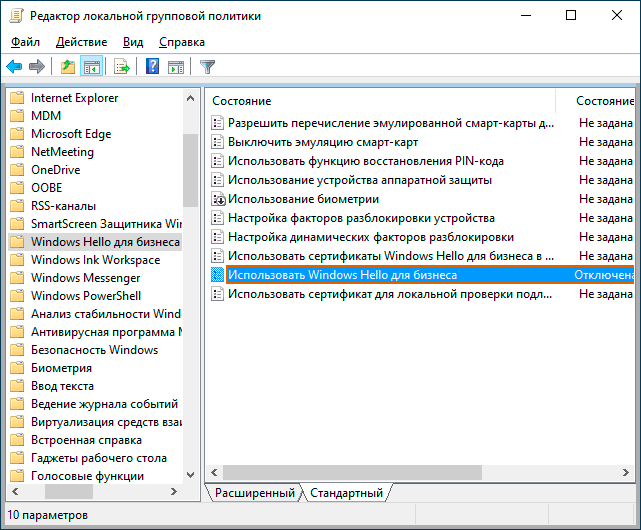
Nakon manipulacija, dosadni prozor prestat će vam smetati.
Ali što učiniti ako ste prilikom instalacije sustava ipak pristali na ponudu i instalirali ga PIN kod? Zapravo, ovdje nema ništa strašno, možete ga isključiti doslovno s nekoliko klikova mišem. Glavna stvar je jasno slijediti upute.
- Idite na izbornik parametara sustava (Pobijedi + ja). Zatim idemo stazom - Računi - Mogućnosti prijave.
- Odaberite podizbornik "PIN za Windows Hello" i pritisnite "Видалити».
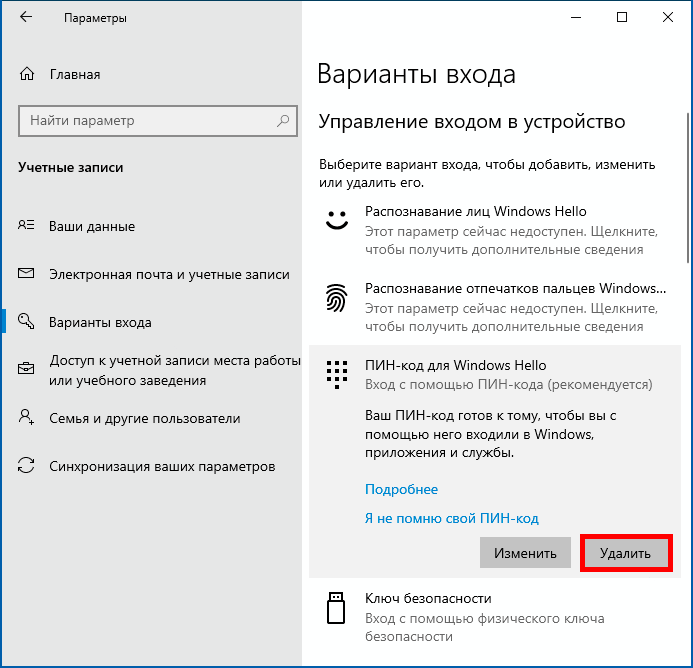
3. Suglasni smo s brisanjem, a svoje radnje potvrđujemo prijavom na račun Microsoft.
4. Ponovno pokrenite sustav PC i uživajte u nedostatku polja za unos PIN kod na ekranu.
To je to, postupak je uspješno završen, ugodno koristite sustav i vidimo se ponovno na stranicama web mjesta.
Važno: Odricanje od odgovornosti!
Digitalni PIN kod jednostavan je i praktičan način autorizacije za prijavu u operativni sustav Windows koji zamjenjuje složenu lozinku. Stoga pametno koristite stečeno znanje. Razmislite ima li smisla onemogućiti ovu funkciju. Sve postupke provodite na vlastitu odgovornost i rizik, nismo odgovorni za posljedice vaših radnji s računalom. Također, ako kasnije želite ponovno uključiti značajku i omogućiti PIN zahtjev, znate što vam je činiti. Samo obrnite gore navedene postupke.
UPOZORENJE! Ako želite dobiti savjet o pitanjima vezanim uz kupnju i rad gadgeta, izbor hardvera i softvera, savjetujemo vam da ostavite zahtjev u odjeljku "Hitna pomoć". Naši autori i stručnjaci nastojat će odgovoriti u najkraćem mogućem roku.


Tu još uvijek morate postaviti opcije prijave na “nikad” u postavkama
Hvala vam!